本文还有配套的精品资源,点击获取 
简介:本项目”myRed5Test”旨在指导开发者如何将Red5流媒体服务器集成到个人Tomcat应用服务器中,包含一个名为”oflaDemo”的示例应用。开发者将学会配置Java开发环境、下载并部署Red5到Tomcat的webapps目录,以及运行oflaDemo示例,以便熟悉RTMP协议支持下的流媒体处理和交互式应用开发。 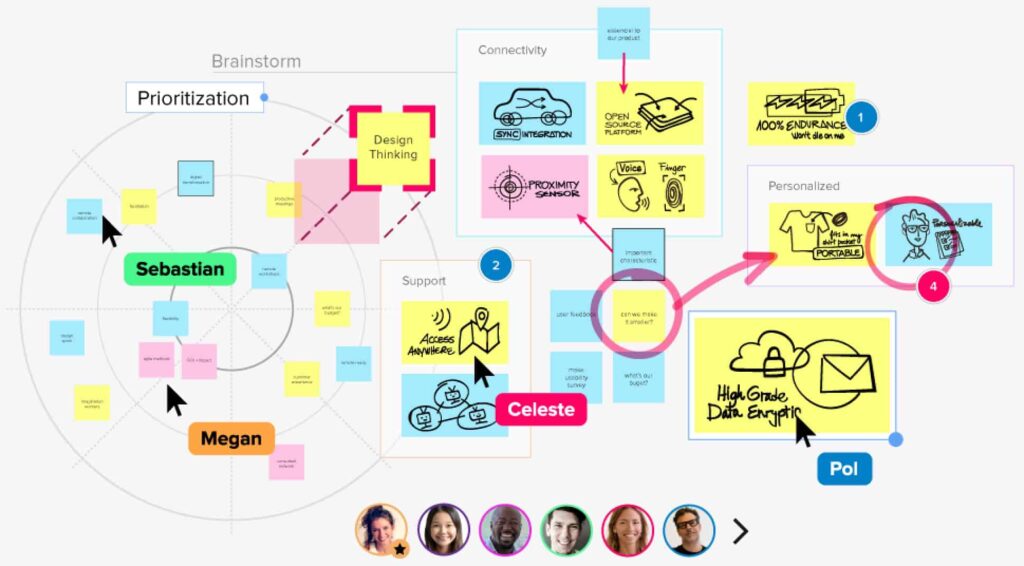
1. Red5服务器介绍与集成
在互联网快速发展的今天,流媒体应用已经广泛融入我们的生活。Red5作为一款开源的流媒体服务器,是构建流媒体应用不可或缺的组件。它提供了丰富的功能,支持实时消息协议(RTMP)、实时流协议(RTSP)等多种流媒体协议。
1.1 Red5服务器概述
Red5是一个用Java编写的高性能流媒体服务器,它不仅能够处理音频、视频和数据,还能支持多种客户端API,包括ActionScript、JavaScript和Java。它非常适合用于开发Flash和Flex媒体应用,例如视频会议、视频聊天、直播和点播等。
1.2 Red5与Tomcat的集成
集成Red5到Tomcat中是一种常见的做法,它允许开发者利用Tomcat的Web应用管理功能,并通过Red5来提供流媒体服务。这种集成方式简化了部署流程,增强了系统的可维护性。
为了开始这个集成过程,首先我们需要了解如何下载、安装和配置Red5服务器。这一过程包括了解Red5服务器的基本架构,以及如何准备Tomcat环境以支持Red5的运行。接下来的章节将详细讨论这些步骤,包括在Tomcat中配置Red5,以及如何验证集成后的服务是否正常工作。
2. Tomcat服务器应用部署
在本章中,我们将深入探讨Tomcat服务器的部署和应用。Apache Tomcat是一个开源的Servlet容器,它实现了Java Servlet和JavaServer Pages (JSP) 规范。Tomcat是Apache软件基金会的Jakarta项目中的一个核心项目,被IT行业广泛采用,作为Web服务器和应用服务器的解决方案。
2.1 Tomcat服务器基础
2.1.1 Tomcat的安装与配置
在开始部署Web应用之前,首先要确保Tomcat服务器已经正确安装和配置。下面是安装和配置Tomcat服务器的基本步骤:
tar -zxvf apache-tomcat-9.0.34.tar.gz
export CATALINA_HOME=/path/to/apache-tomcat-9.0.34
配置服务器 :编辑 conf/server.xml 文件,可以配置端口号、SSL设置、连接器等。
启动Tomcat :使用 bin/startup.sh (Linux)或 bin/startup.bat (Windows)脚本启动Tomcat服务器。
验证安装 :在浏览器中输入 http://localhost:8080 访问Tomcat默认页面,确认安装成功。
在配置过程中,可能还需要根据实际的网络环境和安全需求,对防火墙和网络设置进行调整。
2.1.2 Tomcat的目录结构解析
熟悉Tomcat的目录结构对于管理和优化服务器至关重要。以下为Tomcat主要目录及其用途的介绍:
- bin :存放启动和关闭Tomcat的脚本文件。
- conf :存储服务器配置文件,如 server.xml 、 web.xml 和 tomcat-users.xml 。
- lib :包含Tomcat运行所需的所有jar文件。
- logs :存放Tomcat运行时产生的日志文件。
- webapps :Web应用的主要部署目录,其中每个子目录代表一个独立的Web应用。
- work :存放由JSP和Servlet生成的临时文件。
通过上述步骤,Tomcat的安装与配置已经完成。下一步,我们将在Tomcat服务器上部署Web应用。
2.2 Tomcat的Web应用部署
2.2.1 WAR文件的生成与部署
Web应用程序通常被打包成WAR(Web Application Archive)格式。在部署之前,需要先生成WAR文件。
使用IDE打包 :如果您使用的是集成开发环境(IDE),如IntelliJ IDEA或Eclipse,可以通过导出功能生成WAR文件。
使用Maven或Gradle构建工具 :在项目的 pom.xml 或 build.gradle 文件中配置相应的构建指令,通过构建工具生成WAR文件。
以Maven为例,执行以下命令:
bash mvn clean package
在 target 目录下,将会生成一个WAR文件。
部署WAR文件 :将生成的WAR文件复制到Tomcat的 webapps 目录下。Tomcat将自动部署这个Web应用。
访问Web应用 :Tomcat部署完成后,通过访问 http://localhost:8080/your-app-name 来测试应用是否部署成功。
2.2.2 应用的启动与停止控制
在部署Web应用之后,我们可能需要控制应用的启动和停止。
- 启动应用 :如果应用未启动,访问Web应用的URL将会触发Tomcat自动部署该应用。也可以通过Tomcat的管理界面或命令行手动启动。
- 停止应用 :可以使用Tomcat提供的管理界面,或者直接删除应用的目录(这种方法不推荐,因为可能会丢失数据)。通过命令行,可以使用以下命令:
bash # 停止整个Tomcat服务器 sh bin/shutdown.sh # 停止特定的Web应用 curl -X POST http://localhost:8080/manager/text/stop?path=/your-app-name
正确地管理Web应用的生命周期对于服务器的稳定运行至关重要。
2.3 Tomcat的高级配置
2.3.1 JVM参数优化
Tomcat作为Java应用,其性能受到JVM参数配置的影响。合理配置JVM参数,可以优化Tomcat的性能。
bash JAVA_OPTS="-Xms1024m -Xmx1024m -XX:MaxPermSize=256m"
这里设置了初始堆内存为1024MB,最大堆内存为1024MB,永久代最大为256MB。
理解垃圾回收器 :配置合适的垃圾回收器可以进一步提升性能。例如,可以使用 -XX:+UseG1GC 启用G1垃圾回收器。
监控和调整 :部署应用后,需要监控其性能表现,并根据实际情况调整JVM参数。
2.3.2 连接器配置与管理
Tomcat的 server.xml 文件中, <Connector> 元素配置了Tomcat与客户端之间的通信细节。合理配置连接器是提升性能的关键。
xml <Connector port="8080" protocol="HTTP/1.1" connectionTimeout="20000" redirectPort="8443" maxThreads="200" minSpareThreads="25" maxSpareThreads="75" enableLookups="false" />
这里设置了最大和最小线程数,以及连接超时时间。
配置AJP连接器 :用于和前端的Apache HTTP Server或其他Web服务器集成,增强其性能和功能。
监控连接器性能 :对连接器进行监控,查看请求处理的时间和线程状态,根据需要调整参数。
通过以上配置,Tomcat服务器的部署和管理可以更加高效和安全。随着应用部署的增加,下一章将介绍如何将Red5集成到Tomcat中,以支持更多的流媒体处理功能。
3. 集成Red5到Tomcat的过程与步骤
3.1 Red5的安装准备
3.1.1 下载与解压Red5
Red5 是一个开源的 Java 实时消息协议 (RTMP) 流媒体服务器平台,广泛用于 Flash 直播和点播应用。在集成到 Tomcat 之前,需要先安装 Red5。
首先,您需要从 Red5 官网或其代码托管平台如 GitHub 下载最新的 Red5 源码。下载完成后,可以使用以下命令来解压下载的文件:
tar -zxvf red5-server-1.0.0.tar.gz
这里的 -z 、 -x 、 -v 和 -f 是 tar 命令的不同参数,它们分别用于: – -z :通过 gzip 指定压缩文件的格式 – -x :解压文件 – -v :显示详细信息 – -f :指定文件名
将解压后的文件放置在适合的位置,并确保有足够的权限运行该目录下的脚本和执行文件。
3.1.2 配置Red5的环境变量
安装和解压 Red5 后,需要设置环境变量以确保系统能够正确地找到 Red5 的可执行文件和库文件。对于大多数 Unix 和 Linux 系统,可以使用 export 命令来设置环境变量:
export RED5_HOME=/path/to/your/red5/installation
export PATH=$PATH:$RED5_HOME/bin
这里, RED5_HOME 是 Red5 安装目录的路径。您需要将其设置为实际路径。 PATH 环境变量则添加了 RED5_HOME/bin 目录,以便能够直接在任何目录下运行 Red5 的脚本。
3.1.3 验证Red5安装
一旦设置好环境变量,可以通过执行以下命令来验证 Red5 是否安装成功:
red5.sh status
如果 Red5 已正确安装并且环境变量设置正确,此命令会输出 Red5 服务的状态,如正在运行或未运行等信息。
3.2 Red5与Tomcat的集成步骤
3.2.1 修改Tomcat配置以集成Red5
要将 Red5 集成到 Tomcat 中,需要对 Tomcat 进行一些配置。一种简单的方法是通过在 Tomcat 的 server.xml 文件中添加一个 Context 来实现。下面是一个配置示例:
<Context docBase="${RED5_HOME}/webapps/red5" path="/red5" reloadable="true" crossContext="true"/>
这里: – docBase 指定了 Red5 应用的文件路径。 – path 是访问 Red5 应用的 URL 上下文路径。 – reloadable 设为 true 以便 Tomcat 在应用文件更改时重新加载它们。 – crossContext 允许跨上下文共享会话数据。
3.2.2 测试集成后的Red5服务
完成集成后,需要重新启动 Tomcat 以使更改生效。您可以使用以下命令来重启 Tomcat:
./catalina.sh stop
./catalina.sh start
重启完成后,通过访问 http://localhost:8080/red5 来测试 Red5 是否能够正常工作。如果一切正常,您应该能看到 Red5 的欢迎页面,或者出现一个成功的响应消息。
3.3 常见问题及解决方法
3.3.1 集成过程中的常见问题
集成 Red5 和 Tomcat 时,可能会遇到一些问题。这些问题可能包括:
- 端口冲突 :确保 Tomcat 和 Red5 使用的端口没有冲突。
- 路径错误 :检查配置文件中的路径是否正确,特别是 RED5_HOME 和 docBase 的路径设置。
- 权限问题 :确保您的 Tomcat 和 Red5 目录有适当的文件权限。
3.3.2 解决方案与调试技巧
解决上述问题时,可以尝试以下调试技巧:
- 检查日志 :查看 Tomcat 和 Red5 的日志文件,它们通常位于各自的 logs 目录下。
- 端口检查 :使用 netstat 或 lsof 命令来检查端口使用情况。
- 路径验证 :在命令行中使用 pwd (打印当前工作目录)或 ls (列出目录内容)来验证路径。
- 权限设置 :如果遇到权限问题,可以尝试使用 chmod 和 chown 命令调整文件和目录的权限。
一旦问题被诊断并解决,您的 Red5 应该会顺利集成到 Tomcat 中,并且可以通过 Tomcat 提供的服务来访问 Red5 的功能。
4. oflaDemo示例应用介绍与运行
4.1 oflaDemo应用概述
4.1.1 oflaDemo的项目结构
oflaDemo是基于Red5流媒体服务器的一个开源Flash RTMP聊天室应用。该项目具有一个清晰的项目结构,方便开发者进行定制和扩展。该应用主要包含以下几个核心部分:
- 客户端界面 :由ActionScript编写而成,负责展示用户界面和交互逻辑。
- 服务端逻辑 :使用Java语言编写,运行在Red5服务器上,处理所有的RTMP流和聊天消息。
- 配置文件 :定义了应用的行为和相关参数,允许开发者根据需求调整设置。
以下是oflaDemo的基本项目结构:
oflaDemo
│
├── client
│ ├── src
│ │ ├── com
│ │ │ └── greensock
│ │ │ └── util
│ │ │ └── LocalConnection.as
│ │ ├── chat
│ │ │ ├── views
│ │ │ │ ├── Room.as
│ │ │ │ ├── RoomView.as
│ │ │ │ └── User.as
│ │ │ └── models
│ │ │ └── Chat.as
│ │ └── main.as
│ └── …
│
├── lib
│ ├── extensions
│ │ └── ActionScript3
│ │ ├── AMF0.as
│ │ ├── AMF3.as
│ │ └── AMFPacket.as
│ ├── red5
│ │ └── client
│ │ ├── Client.as
│ │ ├── ClientEvent.as
│ │ └── FlashClient.as
│ └── …
│
├── src
│ ├── as
│ │ ├── constants
│ │ ├── services
│ │ └── utils
│ └── org
│ └── ofla
│ └── demo
│ ├── ChatMessageVO.as
│ ├── ChatService.as
│ └── …
└── …
4.1.2 oflaDemo的功能简介
oflaDemo能够实现基本的聊天室功能,并支持多人在线交流。它利用RTMP协议,允许用户发布和接收实时消息,同时支持用户状态的同步。主要功能包括:
- 文本聊天 :用户之间可以通过文本消息进行实时交流。
- 用户管理 :能够查看当前在线用户列表,并实现简单的用户管理和权限控制。
- 消息处理 :服务器端能够处理不同类型的消息,并作出相应的响应。
4.2 oflaDemo的运行与配置
4.2.1 运行oflaDemo应用
为了运行oflaDemo应用,您需要先确保Red5服务器已经正确安装并配置好了。下面是运行oflaDemo的基本步骤:
4.2.2 配置oflaDemo应用实例
oflaDemo应用允许通过修改配置文件来调整其行为。以下是如何定制oflaDemo应用的简单步骤:
下面是一个简单的配置文件示例:
<configuration>
<property>
<name>contextPath</name>
<value>oflaDemo</value>
<description>The context path under which the application is deployed</description>
</property>
<property>
<name>room</name>
<value>Chat Room</value>
<description>Name of the chat room</description>
</property>
<!– Other configuration options –>
</configuration>
4.3 oflaDemo的高级功能与定制
4.3.1 扩展oflaDemo的聊天室功能
oflaDemo的源码是开放的,这使得扩展聊天室功能变得相对容易。例如,您可能想要添加一个语音聊天功能,为此您可以采取以下步骤:
4.3.2 深入理解oflaDemo的代码结构
为了更好地定制和优化oflaDemo应用,深入理解其代码结构是非常重要的。核心的Java类文件通常位于 src/as 目录下,而ActionScript相关的客户端逻辑则位于 client/src 目录。以下是一个简化的代码结构图,帮助您理解oflaDemo的代码组织:
graph TD
A[Root] –> B(client)
A –> C(src)
A –> D(lib)
B –> B1(src)
B –> B2(Views)
C –> C1(as)
D –> D1(extensions)
D –> D2(red5)
D –> D3(ActionScript3)
C1 –> C11(constants)
C1 –> C12(services)
C1 –> C13(utils)
通过研究这些类和它们之间的关系,您可以更有效地进行应用的定制工作。
以上是对oflaDemo应用的介绍与运行的详尽讨论,从基础概述到高级定制,希望您能够通过本章节深入了解oflaDemo应用,并在实践中不断提升您的开发技能。
5. RTMP协议流媒体处理基础
5.1 RTMP协议原理
5.1.1 RTMP协议的结构与特点
实时消息传输协议(Real Time Messaging Protocol,RTMP)是一种设计用于在互联网上进行流媒体传输的协议。它最初由Adobe公司开发,目的是实现实时音视频传输,并且支持一对一和一对多的实时通信。
RTMP协议具有低延迟和高效率的特性,允许客户端与服务器之间以近实时的方式进行数据交换。这主要得益于其基于TCP的传输层设计,并对数据包进行了优化以减少传输时间。RTMP协议使用三个主要的通道(通道0、1、2)来传输不同类型的数据,例如命令、音频、视频以及数据消息。这种通道划分确保了不同类型数据可以按照优先级进行传输,从而支持了高效且稳定的流媒体服务。
5.1.2 RTMP与HTTP流媒体的区别
RTMP与HTTP在流媒体传输中各有所长,但二者在设计理念和应用场景上存在显著差异。RTMP专为实时流媒体优化,而HTTP流媒体则是基于请求-响应模式,更适合点播场景。RTMP通过TCP连接建立持久的传输通道,可实现几乎无延迟的实时传输,适合直播等对实时性要求高的场景。而HTTP流媒体通常使用HTTP/FLV或HTTP/HLS等技术,利用HTTP协议传输数据。HTTP流媒体的优势在于其易于穿透防火墙和NAT设备,但它通常会有几秒钟的延迟,并且在多用户同时访问时会消耗更多的服务器资源。
5.2 RTMP服务器的搭建
5.2.1 选择合适的RTMP服务器软件
搭建RTMP服务器,首先需要选择一个合适的服务器软件。有几款流行的RTMP服务器软件可供选择,包括Red5、Wowza Streaming Engine和Nginx-RTMP-Module等。Red5作为开源选择,适合中小规模应用和学习使用。Wowza Streaming Engine则以其强大功能和高稳定性成为商业应用中的首选。Nginx-RTMP-Module则可以利用已有的Nginx服务器资源,通过模块化方式快速搭建。
5.2.2 RTMP服务器的安装与配置
以Red5服务器为例,进行RTMP服务器的安装与配置分为以下几个步骤:
在配置环节,可能会涉及到修改 red5.properties 文件,以便对服务器进行个性化设置,包括端口、日志级别、内存分配等。
5.3 RTMP流媒体的推流与拉流
5.3.1 使用FFmpeg推流到RTMP服务器
推流,即从客户端向服务器传输流媒体数据,是实现流媒体直播的关键步骤。FFmpeg是一个强大的视频处理工具,可用于推流到RTMP服务器。以下是使用FFmpeg推流到RTMP服务器的基本命令:
ffmpeg -i input.mp4 -c copy -f flv rtmp://server_address/live/stream_key
这里, input.mp4 是输入文件, -c copy 表示直接复制原始数据流(不进行转码), -f flv 指定输出格式为FLV, rtmp://server_address/live/stream_key 是推流地址,其中 server_address 是RTMP服务器地址, live 是应用名, stream_key 是推流密钥。
在实际使用中,可能需要根据实际的视频编解码格式和服务器配置对FFmpeg命令进行调整。
5.3.2 使用VLC或FLV播放器拉流测试
拉流指的是从RTMP服务器获取流媒体数据的过程,通常用于播放和查看流媒体。常用的拉流工具有VLC和FLV播放器。以下是使用VLC播放器拉流的基本步骤:
使用FLV播放器进行拉流测试的步骤类似,用户只需输入正确的RTMP流地址即可。通过拉流测试,可以验证推流是否成功,并对流媒体质量进行初步评估。
在后续的章节中,我们将深入探讨如何配置文件设置与Web应用部署,以及如何对集成环境进行测试与优化。
6. 配置文件设置与Web应用部署
配置文件是应用程序运行的蓝图,它允许开发者和系统管理员定义程序启动时所需的所有参数。合理利用配置文件,不仅能提高部署的灵活性和可维护性,还能对Web应用进行有效的管理。
6.1 配置文件的重要性
6.1.1 理解配置文件的作用
配置文件在Web应用中扮演着至关重要的角色。它们通常包含了应用启动和运行时所需的各种参数,如数据库连接信息、日志级别、服务器地址等。与硬编码的方式相比,通过配置文件设置这些参数,有以下几个优势:
- 灵活性 :在不同的环境中部署相同的应用时,仅需更改配置文件即可调整应用行为,无需重新编译或修改代码。
- 安全性 :敏感信息(如数据库密码)可以从代码中分离,避免因代码泄露而带来的安全风险。
- 可维护性 :当需要修改某些配置时,无需深入代码,直接在配置文件中修改即可。
6.1.2 配置文件的结构与编写规则
配置文件有多种形式,如 .properties 、 .xml 、 .json 等。不同格式的配置文件有着各自的结构和规则。例如, .properties 文件通常包含键值对,每对占一行:
database.url=jdbc:mysql://localhost:3306/mydb
database.user=root
database.password=pass123
而 .xml 文件则使用标签和属性定义配置信息:
<database>
<url=jdbc:mysql://localhost:3306/mydb></url>
<user>root</user>
<password>pass123</password>
</database>
编写配置文件时,需遵循以下规则:
- 清晰性 :确保每个参数的意义清晰明了,参数命名应简洁且具有描述性。
- 一致性 :参数的格式和命名风格应保持一致,例如,数据库密码字段在所有配置文件中都应以 password 命名。
- 可读性 :尽量使用人类可读的格式,便于管理。
- 验证性 :在部署前,应验证配置文件的格式和内容,确保没有语法错误。
6.2 Red5的配置文件设置
6.2.1 修改Red5的配置文件
Red5服务器的配置文件主要存储在 /path/to/red5/conf/ 目录下。默认情况下,Red5使用 red5.properties 作为主配置文件,该文件包含了服务器的端口、时区、内存分配等基本信息。修改配置文件之前,建议备份原始文件,以防需要回退。
例如,要修改服务器的根上下文路径,可以在 red5.properties 文件中找到如下行:
red5.context_root=/red5
然后根据需要进行修改:
red5.context_root=/mycustomcontext
6.2.2 配置文件参数的调优
配置文件参数的调优对于提高Red5服务器的性能至关重要。一些关键参数包括内存分配、连接超时时间、网络缓冲设置等。比如:
# 控制连接器的最大空闲时间
red5.connector.idleTimeout=60000
# 设置最大连接数
red5.max_connections=1000
调优时应考虑应用的具体需求和服务器的硬件资源。使用参数调优可以改善服务器的响应时间、吞吐量和稳定性。
6.3 Web应用的部署与管理
6.3.1 Web应用部署的常规流程
部署Web应用通常包括以下步骤:
例如,部署一个名为 myapp.war 的应用:
$ cp myapp.war /path/to/tomcat/webapps/
然后重启Tomcat:
$ /path/to/tomcat/bin/shutdown.sh
$ /path/to/tomcat/bin/startup.sh
访问 http://localhost:8080/myapp 来检查应用是否部署成功。
6.3.2 应用的监控与日志管理
监控Web应用的健康状况和性能指标是保证应用稳定运行的重要环节。Tomcat提供了一系列的工具和日志文件来帮助管理员监控应用:
- 日志文件 :Tomcat的日志文件通常位于 /path/to/tomcat/logs/ 目录下,包括 catalina.out 、 localhost.log 等。
- 管理界面 :Tomcat提供了用于应用监控的管理界面,如 http://localhost:8080/manager/html 。
- JMX :通过Java管理扩展(JMX)可以远程监控和管理Tomcat实例。
管理员应定期检查这些日志文件和监控界面,以便及时发现并解决潜在问题。
6.4 集成环境的测试与优化
6.4.1 全面测试集成环境
集成Red5到Tomcat后,进行全面测试至关重要。测试应包括但不限于以下方面:
- 功能性测试 :确保所有的功能都能按照预期工作。
- 性能测试 :评估集成环境处理并发用户和数据流的能力。
- 压力测试 :在高负载下测试系统的稳定性和性能。
可以使用自动化测试工具,如Selenium或JMeter来辅助测试。
6.4.2 性能优化与故障排除
性能优化是一个持续的过程,需要根据应用的具体表现和用户反馈不断进行调整。常见的性能优化手段包括:
- 调整JVM参数 :根据应用的需求调整堆内存大小和其他JVM参数。
- 数据库调优 :优化数据库查询,建立索引以加快数据检索。
- 代码层面的优化 :重构低效的代码逻辑,使用缓存减少数据库压力。
当遇到故障时,应按照以下步骤进行排除:
- 查看日志文件 :从日志文件中寻找错误提示和异常信息。
- 监控应用状态 :使用Tomcat和Red5提供的监控工具检查应用状态。
- 逐步排查问题 :从网络到应用层面,逐步定位问题的根源。
通过这些方法,可以系统地诊断并解决集成环境中可能出现的问题,确保系统的稳定运行。
本文还有配套的精品资源,点击获取 
简介:本项目”myRed5Test”旨在指导开发者如何将Red5流媒体服务器集成到个人Tomcat应用服务器中,包含一个名为”oflaDemo”的示例应用。开发者将学会配置Java开发环境、下载并部署Red5到Tomcat的webapps目录,以及运行oflaDemo示例,以便熟悉RTMP协议支持下的流媒体处理和交互式应用开发。
本文还有配套的精品资源,点击获取 
 网硕互联帮助中心
网硕互联帮助中心![[BJDCTF2020]Cookie is so stable-网硕互联帮助中心](https://www.wsisp.com/helps/wp-content/uploads/2025/08/20250816132954-68a087d283624-220x150.png)





评论前必须登录!
注册